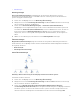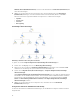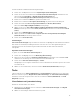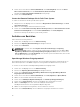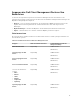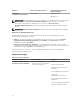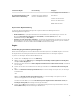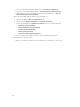Users Guide
• Statusanzeigen
Warnungsanzeigen
Alerts Views (Warnungsanzeigen) zeigt Warnungen für den auf den überwachten Systemen
ausgeführten Dell Command | Monitor oder OMCI-Dienst an. Zur Anzeige der für die überwachten
Systeme ausgegebenen Warnungen:
1. Klicken Sie in der OpsMgr-Konsole auf Monitoring (Überwachung).
2. Navigieren Sie im Fenster Monitoring (Überwachung) zum Ordner Dell und klicken Sie zur Anzeige
der verschiedenen Ansichten den Ordner an.
3. Klicken Sie auf Alerts View (Warnungsanzeigen) → Client Alerts (Client-Warnhinweise).
Die OpsMgr-Konsole zeigt die Warnungen für alle von Ihnen überwachten Dell Client Systeme im
Fensterbereich Client Alerts (Client-Warnhinweise). Sie können Warnhinweise sehen, die den von
Ihnen im Fensterbereich Authoring (Authoring) der OpsMgr-Konsole angegebenen Kriterien
entsprechen, wie z. B. Schweregrad, Auflösungszustand oder Warnhinweise, die Sie zugewiesen
haben.
4. Wählen Sie eine Warnung aus, um Details im Fenster Warnungsdetails anzuzeigen.
Übersichtsanzeigen
Diagram View (Übersichtsanzeige) zeigt eine hierarchische und grafische Darstellung aller Clients in
Ihrem Netzwerk, die von OpsMgr verwaltet werden. Das Dell Windows Client Management Pack bietet
die folgenden Ansichten:
• Client-Übersicht
• Vollständige Übersichtsanzeige
Client-Übersichtsanzeige
Abbildung 1. Grafische Darstellung der durch OpsMgr verwalteten Dell Client-Systeme.
Zum Aufruf der Client-Übersicht:
1. Klicken Sie in der OpsMgr-Konsole auf Monitoring (Überwachung).
2. Navigieren Sie im Fenster Monitoring (Überwachung) zum Ordner Dell und klicken Sie zur Anzeige
der verschiedenen Ansichten den Ordner an.
3. Klicken Sie auf Diagram Views (Übersichtsanzeigen)Client Diagram (Client-Übersicht.)
Die Client Diagram (Client-Übersicht) bietet eine grafische Darstellung aller von OpsMgr verwalteten
Dell Client-Systeme. Sie können den Zustand einzelner Systeme und deren Komponenten in der
Übersicht erweitern und überprüfen. Der Stammknoten für diese Ansicht ist die Gruppe Dell
11